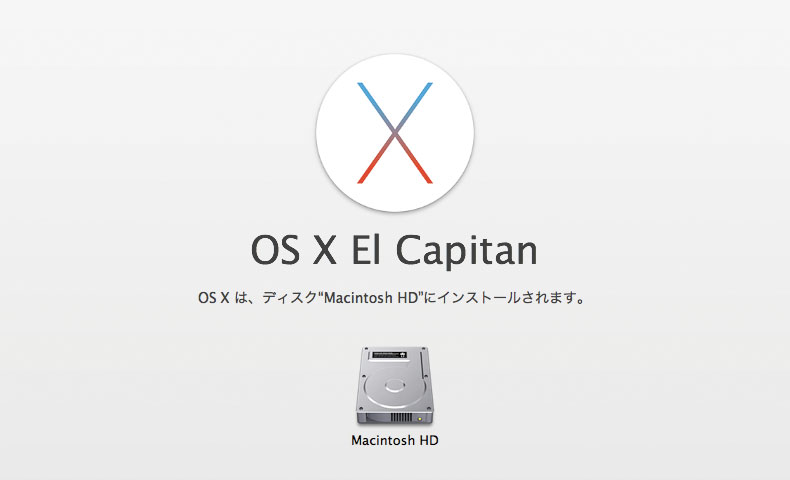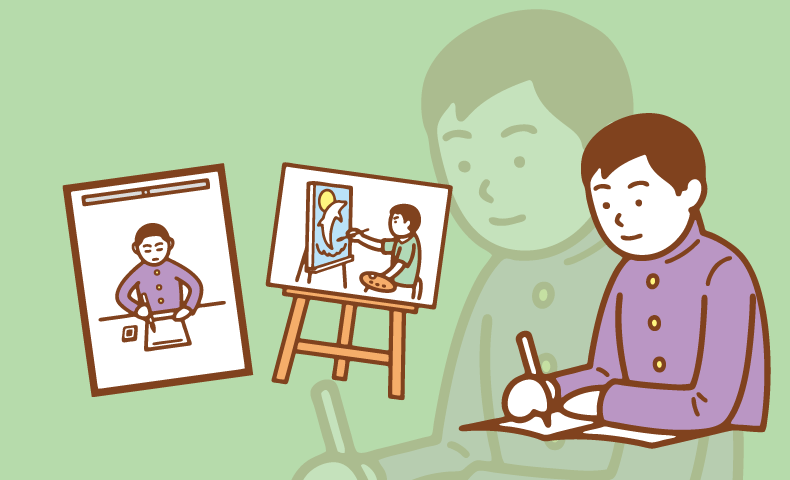2017年3月現在でもEl Capitan(エルキャピタン)をダウンロードしてインストールする方法を紹介します。
この記事は裏技的な方法です。
2018/04/03更新:OSX LionのMacでもEl Capitanをインストールできるようになりました。
私は2012年モデルの27インチiMacを自宅で使用しています。
MacのOSは新しくなるたびに、クリーンインストールをする必要があって、そうしないと不具合が多いのです。
それって結構面倒くさくて、新しいOSが出ても放置していました……。
そして気がつけば、大きく変更されたmacOS Sierraがリリースされてしまいまして。
その前のOSX El Capitanにしたかったんですが、新しいOSがリリースされると旧OSはダウンロードできないんです。
というわけで、Sierraリリース後でもEl Capitanをインストールする方法を紹介します。
El Capitanのインストーラーをダウンロードし忘れた人、会社のMacで手遅れになった人、中古のMacを買ってSierraを使いたくない人などご参考くださいませ。
Snow LeopardやOSX LionのMacがあればインストールまで可能
諦めかけていたところ、Appleの公式サポートページでその方法が記載されていました。
お使いの Mac が Sierra に対応していない場合や、Snow Leopard を使っていて Sierra にアップグレードしたい場合は、App Store から El Capitan を入手いただけます。
出典元:OS X El Capitan にアップグレードする
なんとSnow LeopardからSierraにアップグレードできない対策として、先にEl Capitanをインストールする方法があるではないですか。
追記:OSX LionからHigh Sierraにアップグレードするための対策も追加されました。
条件はSnow LeopardかLeopard、OSX LionのMacがあればOK!
El Capitanのインストール手順を紹介
まずはSnow LeopardもしくはOSX LionのMacを用意します。
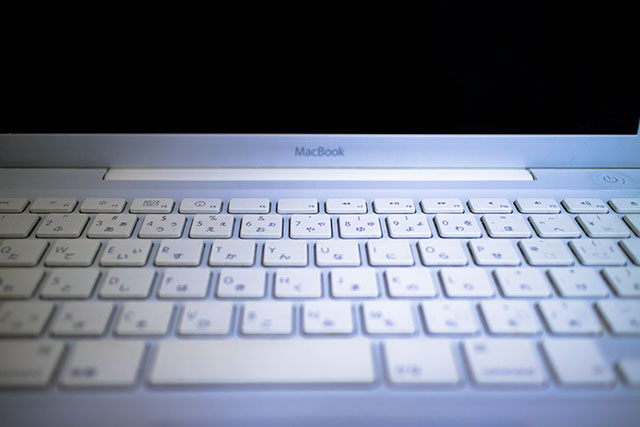
もう使ってない懐かしの白いMac Book。この機種は排熱が悪く、バッテリーもダメになりやすい。
以下Appleの公式サポートページ内の「El Capitan の入手方法」にある「App Store から El Capitan を入手」のリンクをクリックして、インストールプログラムを入手します。
アプリケーション内にダウンロードされました。
-1.jpg)
このインストーラーをUSBメモリにコピーすることも可能です。
必要に応じて、インストールしたいMacの内蔵ハードディスクにコピーしましょう。
ダブルクリックして、インストール画面へ。
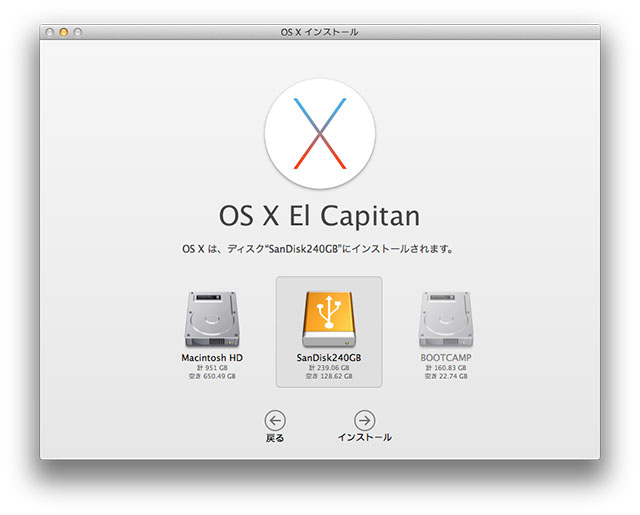
ここで私は外付けのSSD(ハードディスク)にクリーンインストールしました。
LeopardのMacがある方は、Snow LeopardのOSを購入することになります。

まだSnow Leopardが購入できることに驚きます。(2017年2月時)
Macはクリーンインストールしましょう
App Storeのレビューを見ると、OSのアップグレードで致命的な不具合が起きたなどの報告がいっぱいあります。
新しいOSがリリースするたびに、この報告は相次いでいます。
MacのOSは必ずクリーンインストールするべきでしょう。
クリーンインストールの方法は、和洋風KAIさんの記事が参考になります。
外付けのSSDにした理由
私は外付けのSSDからMacを起動させています。
その理由は、旧環境を残せるからです。万が一動作しないアプリが見つかった場合に困るのです。
もう一つの理由は、2012年モデルだと内蔵のフュージョンドライブより外付けSSDの方がスピードは早いからです。
不思議なことに、SSDをUSB3.0に繋いだ方がスピードが速かったのです。
El Capitan(エルキャピタン)が必要な理由
Appleの公式サポートページでは、最新OSのSierraを使ってくださいとアナウンスされています。
それがベストなのですが、SierraからJava 6が使えないため、AdobeソフトのCS6が使用できなくなりました。
私はAdobe CCのユーザーで、CS6のIllustratorやInDesignが使えないのはちょっと不安です。
でもOSはやはり最新にしていた方が安全です。
外付けハードディスクにクリーンインストールして、困らないか試した方が良いですよ。
特に困らないなら、最新のOSにしましょう!
SierraでもCS6が使える方法があった
SierraでもCS6が使える方法が、TeX Alchemist Onlineさんの記事で紹介されています。
なんと空のディレクトリで偽装するという方法でCS6が使えるようになるそうです。
El Capitanのサポート期限が迫っている
2018年6月、アップルは新しいmacOS Mojaveを発表しました。
これにともない、近々El Capitanのサポートが切れるとのことです。
新macOS Mojaveのタイミングで、新しいMacを買い換えるのも手です。
サポートの切れたOSは、セキュリティの面から使うべきではありません。
ぜひ新しいOSへの移行準備を進めてくださいませ。
新しいOSはダウンロードしましょう
Mac OSは新しくリリースされた時、App StoreアプリのOSアップデートからインストールができます。
App Storeからインストーラーのみダウンロードしていれば、アップグレードしなくてもインストーラーを残すことができるのです。
私はダウンロードしたらインストールされると勘違いしていました。
新しいOSがリリースされたら、とりあえずダウンロードしておくと良いですよ!